Win7不显示wifi列表怎么办?
Win7系统不显示WiFi列表的问题可能由多种原因引起,以下是一些常见的解决方法:
1、检查无线功能是否开启
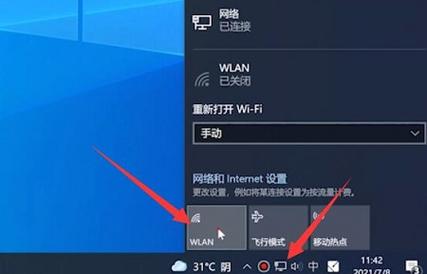
通过Windows移动中心:点击开始菜单,找到“控制面板”,在控制面板右上角按图示方法设置成“小图标”,然后找到“Windows移动中心”,选择“打开无线”。
检查无线开关:有些笔记本电脑上有一个无线信号发射标志的按钮,需要按Fn+该键来打开无线网络。
2、检查网络适配器驱动
更新或重新安装驱动:依次点击“开始-控制面板-硬件和声音-设备管理器-网络适配器”,查看是否安装或者需要更新驱动,如果驱动程序有问题,可以尝试更新或重新安装。
检查无线网卡是否启用:在“设备管理器”中,右键点击无线网卡,选择“启用”。
3、检查BIOS设置
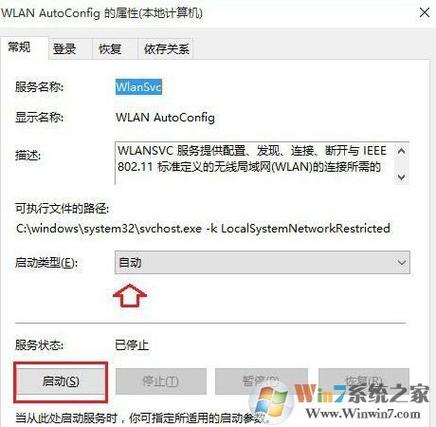
开启无线网卡:按下开机键将电脑开机,在开机画面时按下键盘“F2”按键进入BIOS设置,在页面中Advanced选项中选择Wlan Device,通过键盘上的左右箭头来选择Enabled来开启无线网卡,然后保存设置并重启电脑。
4、检查电源管理设置
关闭允许计算机关闭此设备以节约电源:右键点击桌面网络图标,点击左侧的“更改适配器设置”;双击“无线网络连接图标”,在弹出的“无线网络连接 状态”窗口中左键单击“属性”;在弹出的无线网络连接属性窗口中左键单击“配置”,然后在弹出的Wireless N Adapter 属性窗口中单击“电源管理”,去掉“允许计算机关闭此设备以节约电源”前面的勾,再点“确定”,重新启动计算机。
5、检查系统设置
检查服务设置:确保“WLAN AutoConfig”服务设置为自动并已启动,可以在“运行”对话框中输入“services.msc”打开服务管理器,找到该服务并启动。
重装系统:如果以上方法都无法解决问题,可能是系统不支持无线网络功能,此时可以考虑重装系统。
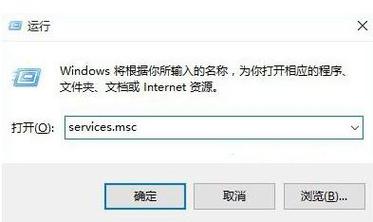
相关问题与解答:
1、为什么Win7系统会突然不显示WiFi列表?
这可能是因为无线功能被意外关闭、无线网卡驱动程序出现问题、系统设置被更改或电源管理设置导致无线网卡被禁用等原因。
2、如何判断Win7系统的无线网卡是否正常工作?
你可以通过设备管理器查看无线网卡的状态,如果显示正常且没有黄色感叹号或红色叉号,则说明无线网卡正常工作,还可以尝试使用其他设备连接同一WiFi网络,以排除路由器或网络问题。
希望以上信息能帮助你解决Win7不显示WiFi列表的问题,如果问题依然存在,建议考虑联系专业技术人员进行进一步诊断和修复。
各位小伙伴们,我刚刚为大家分享了有关Win7不显示wifi列表怎么办?的知识,希望对你们有所帮助。如果您还有其他相关问题需要解决,欢迎随时提出哦!










